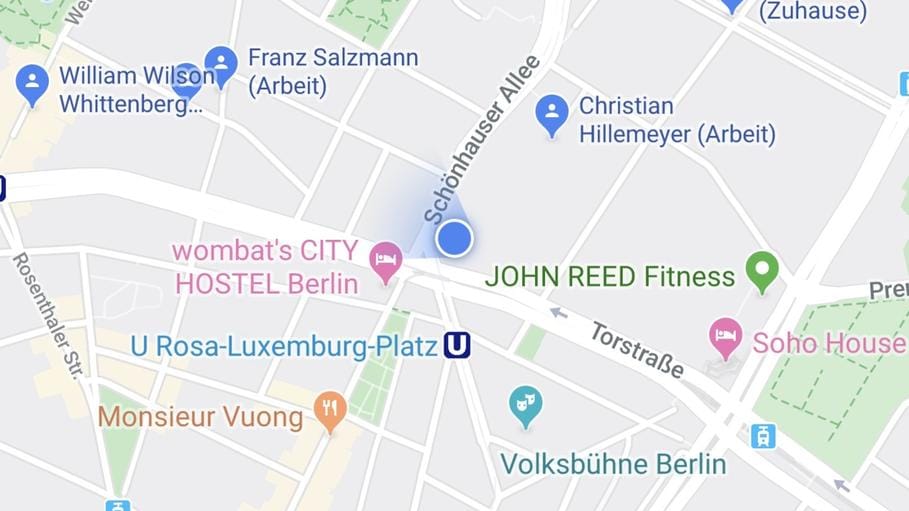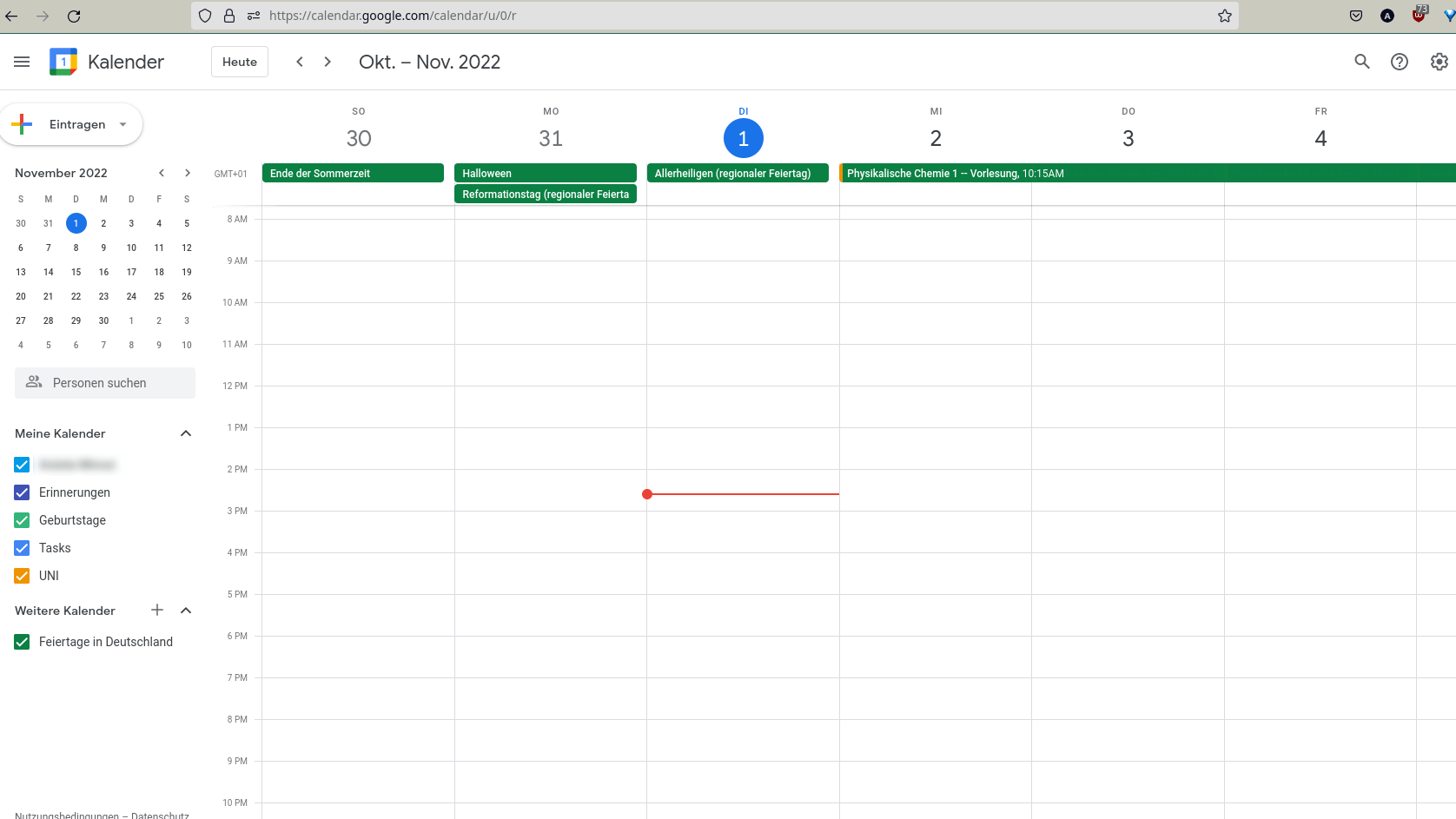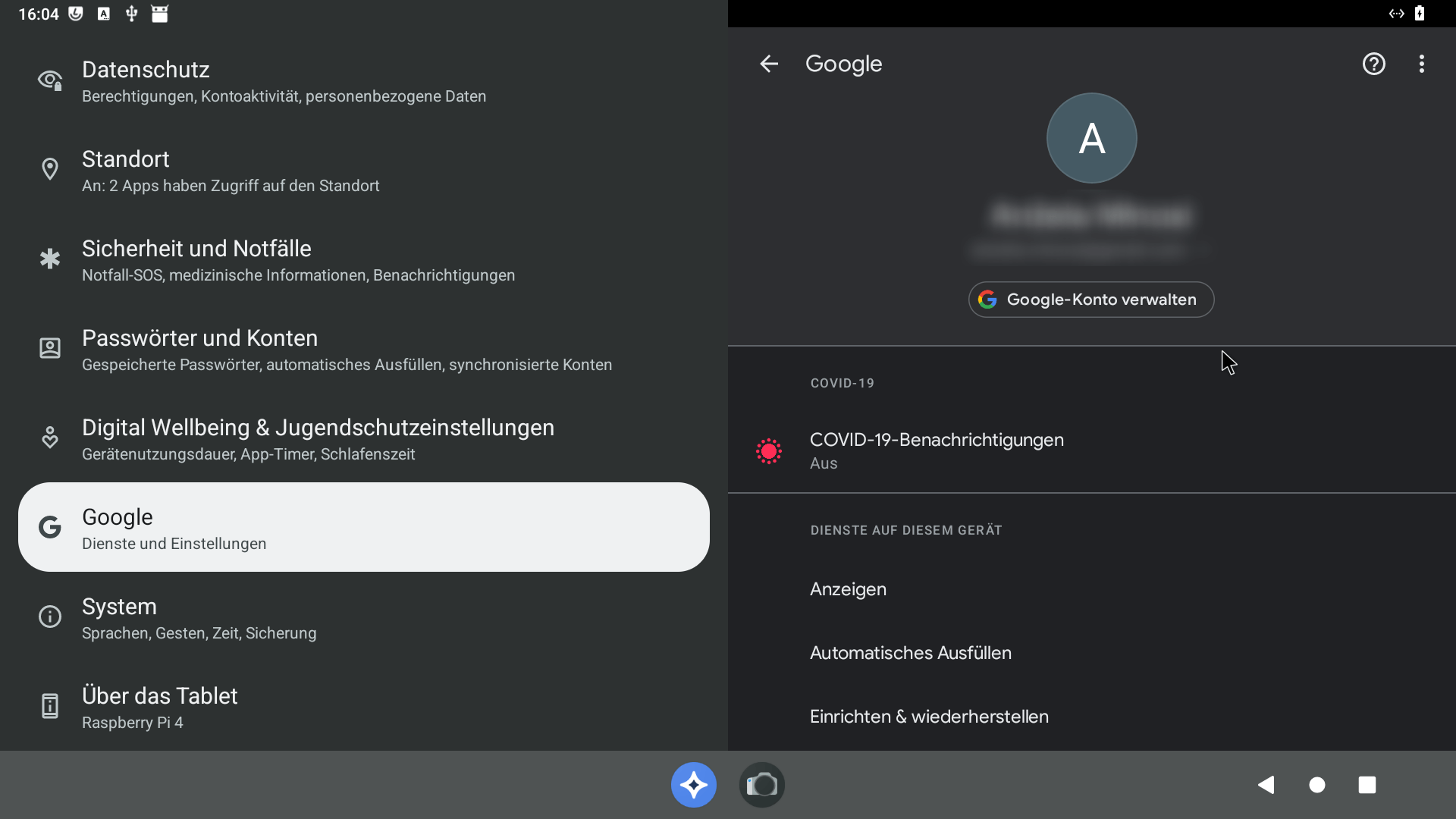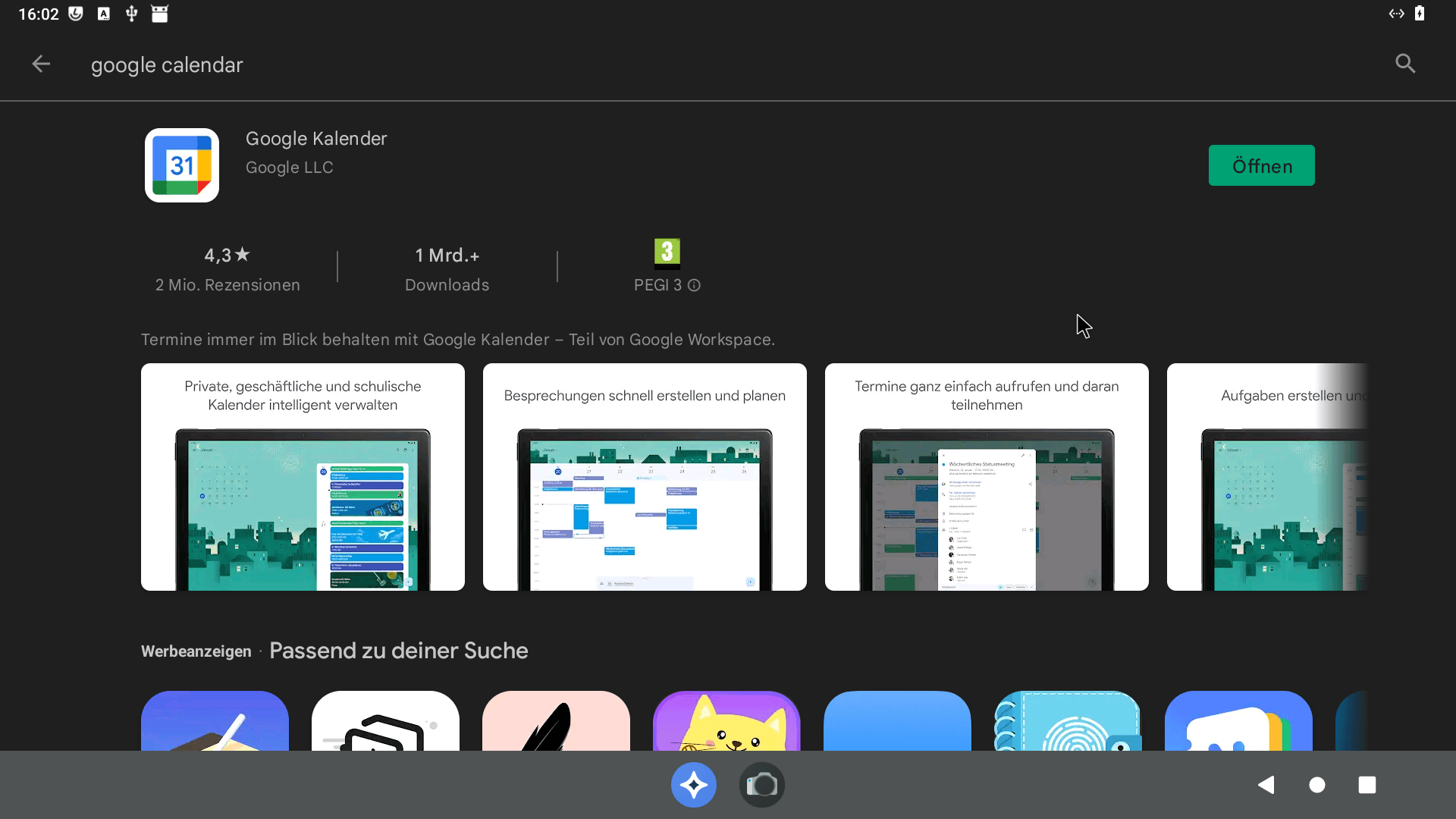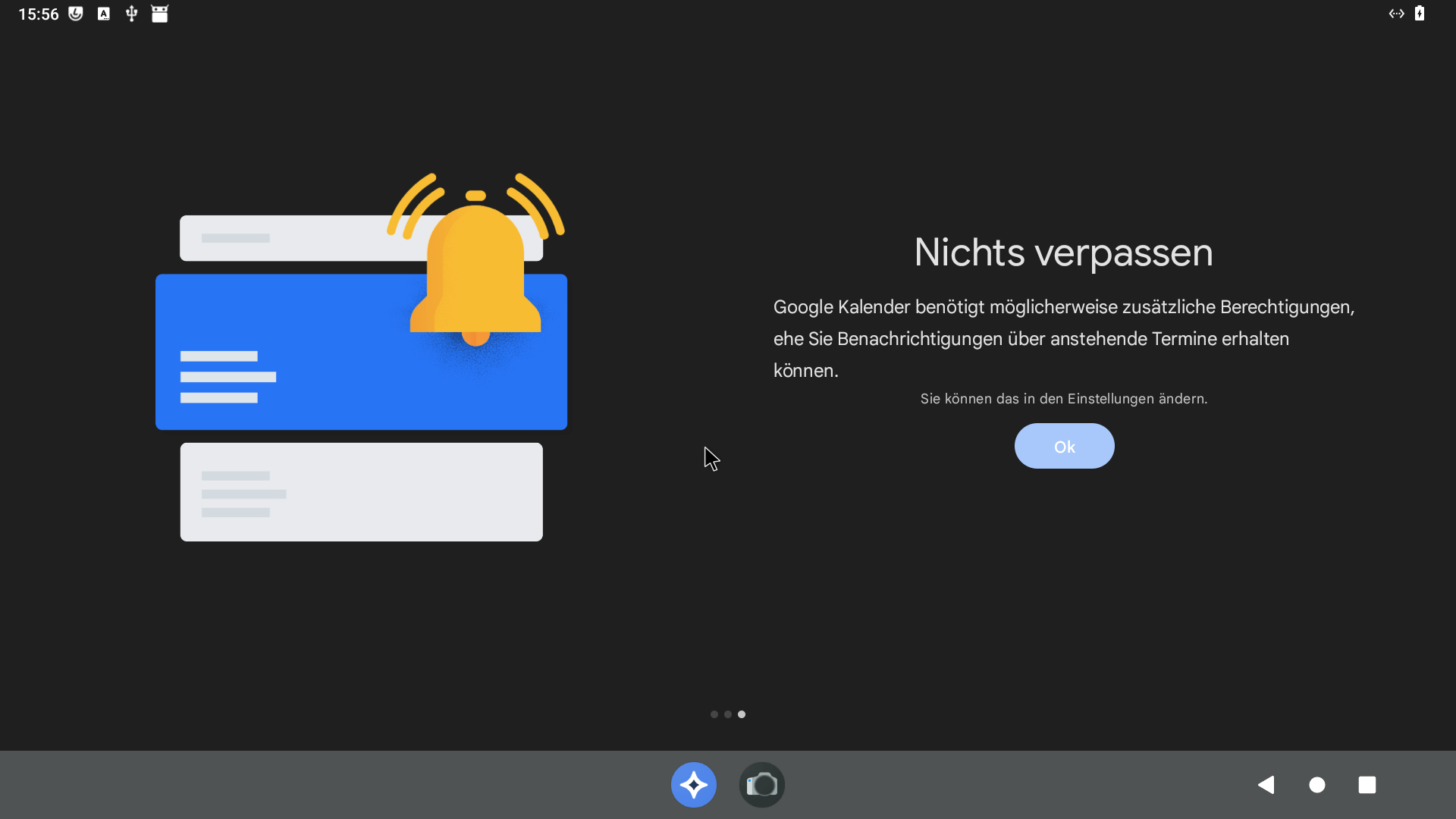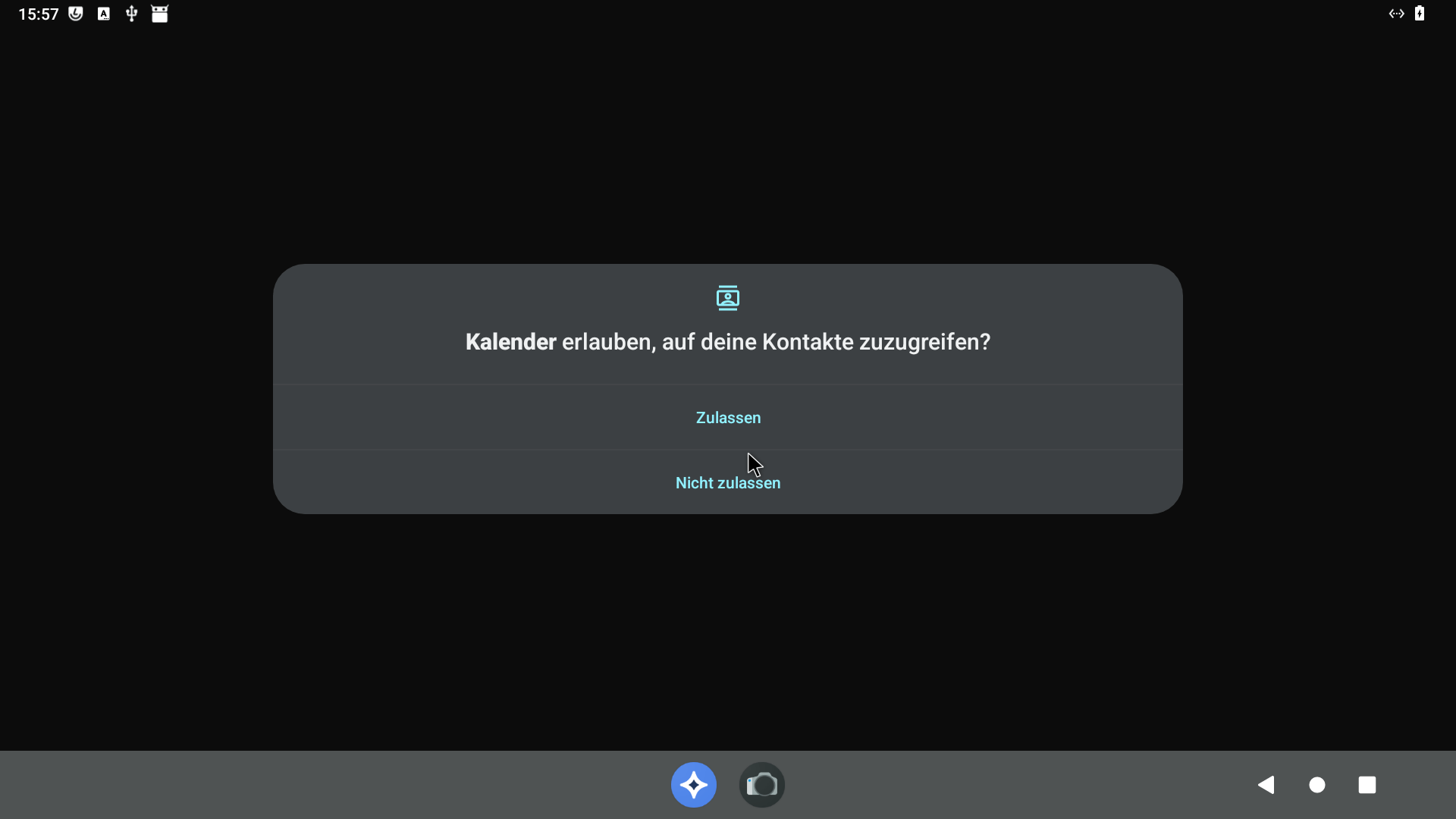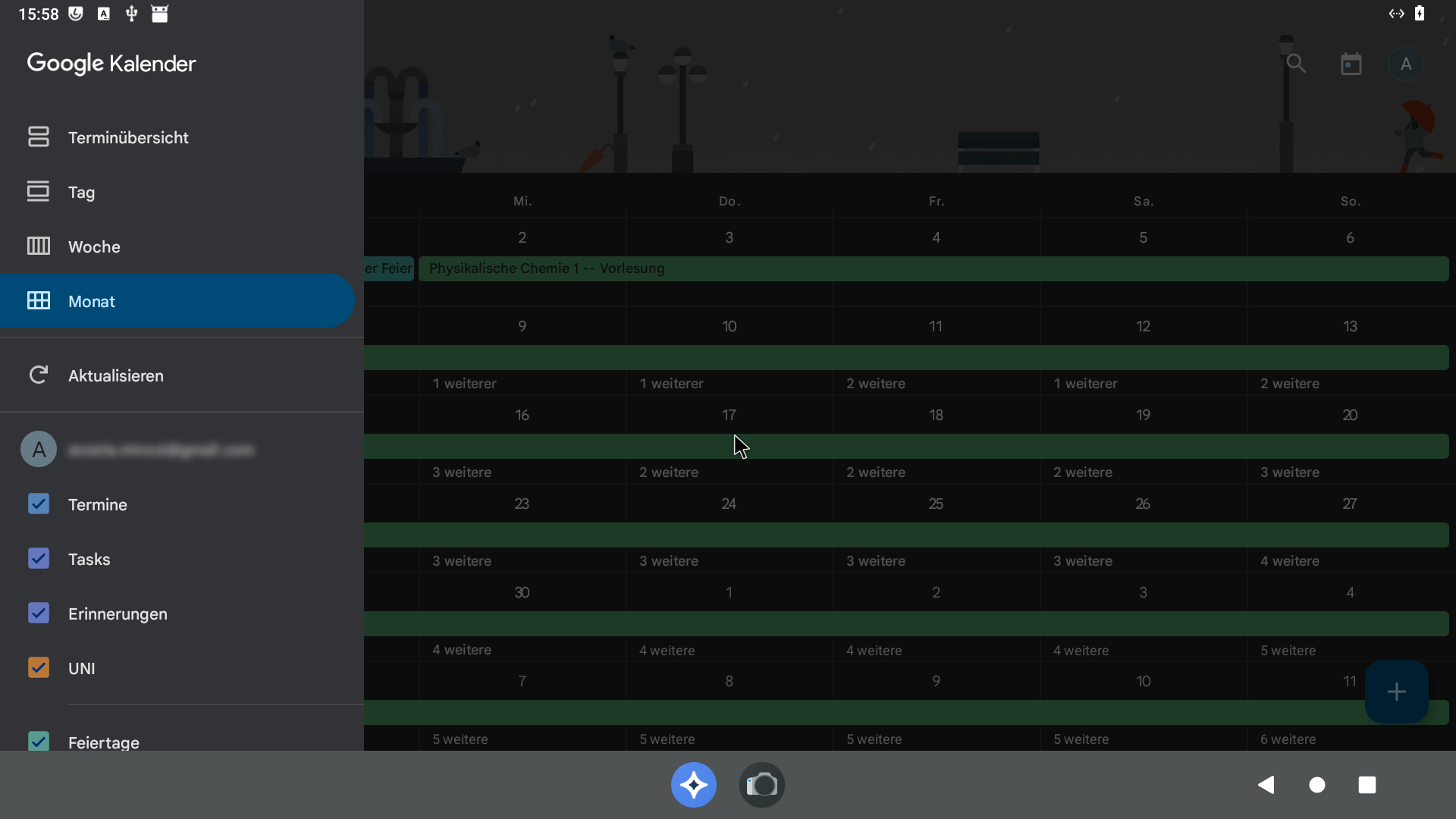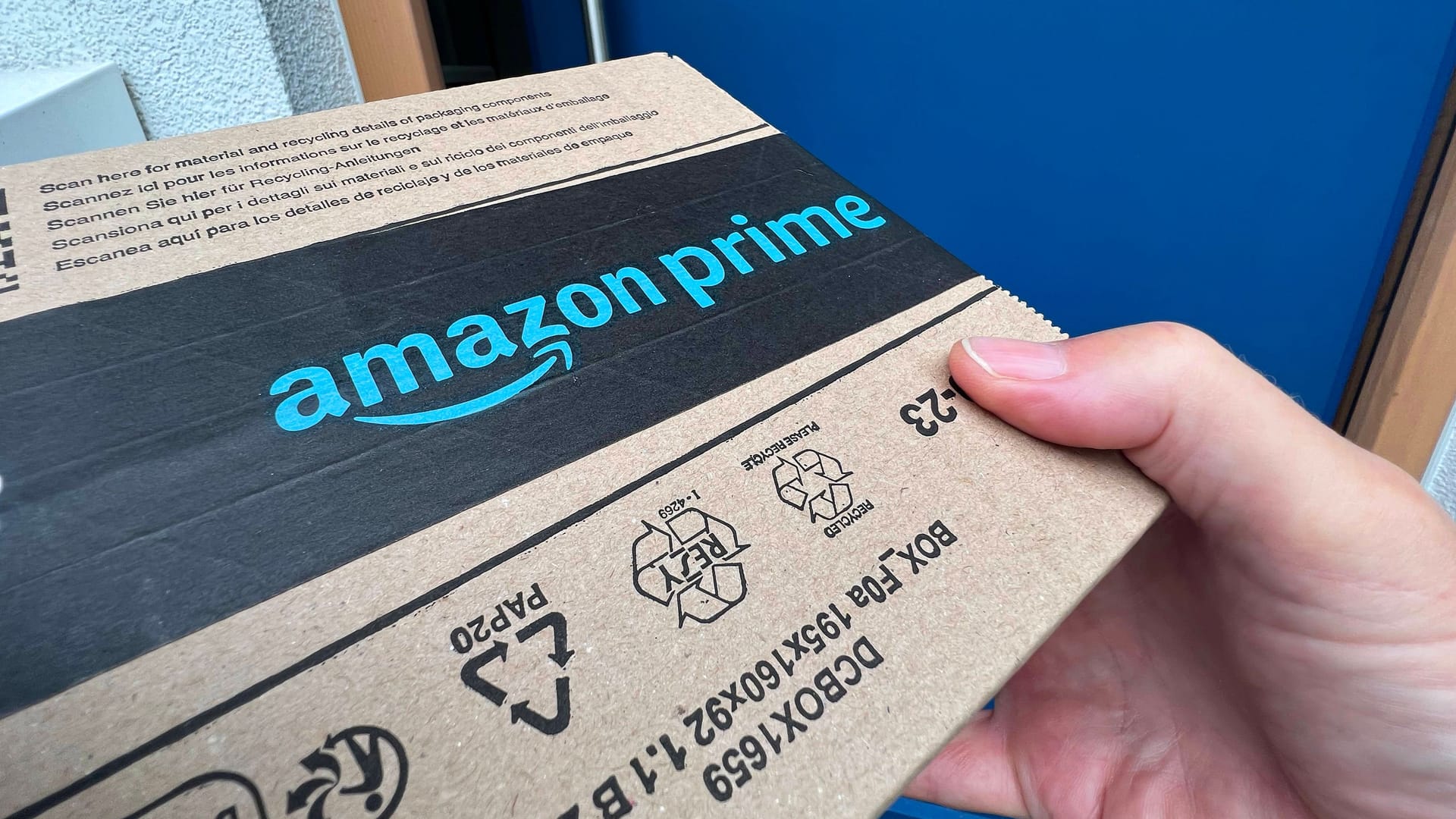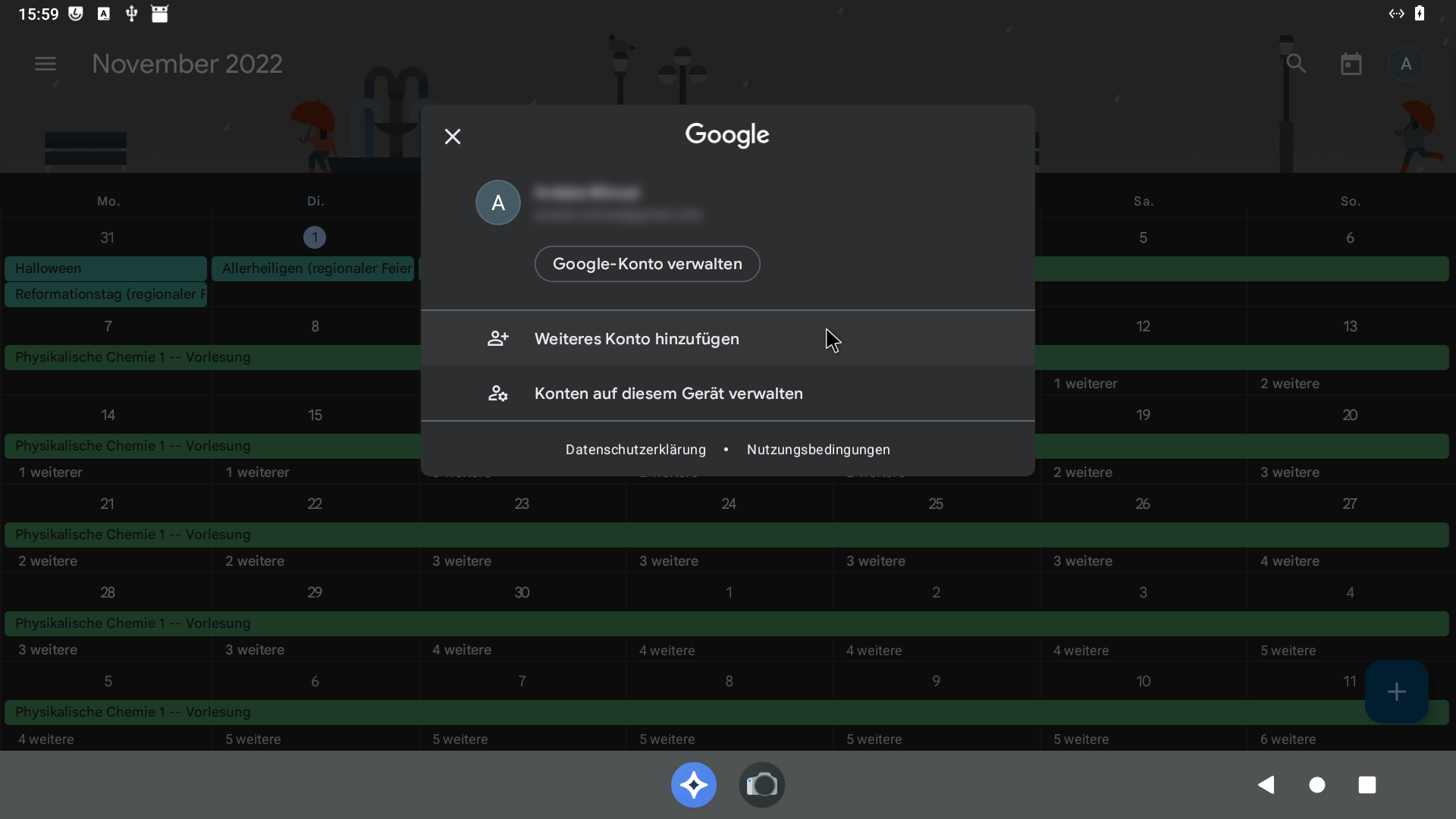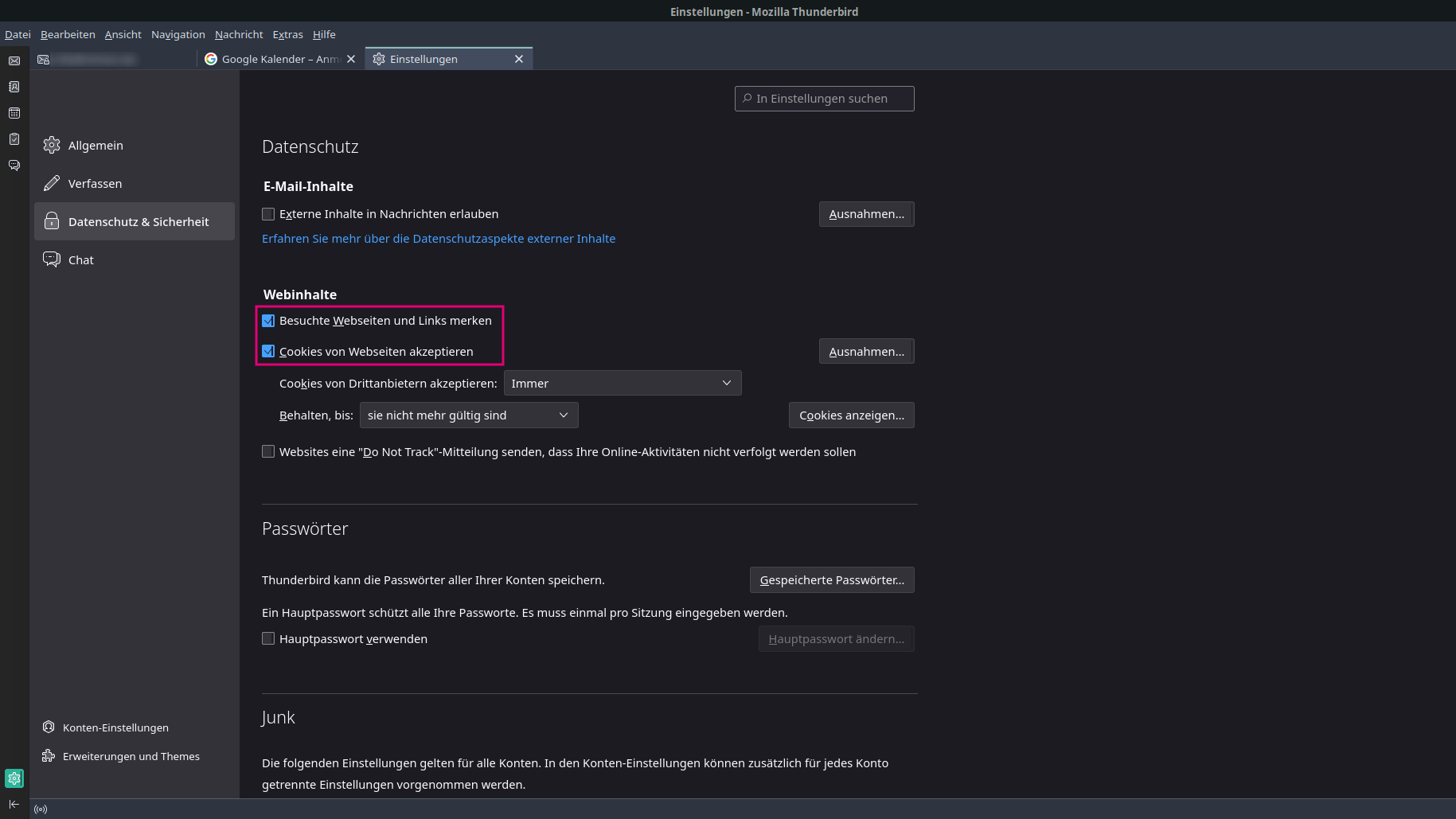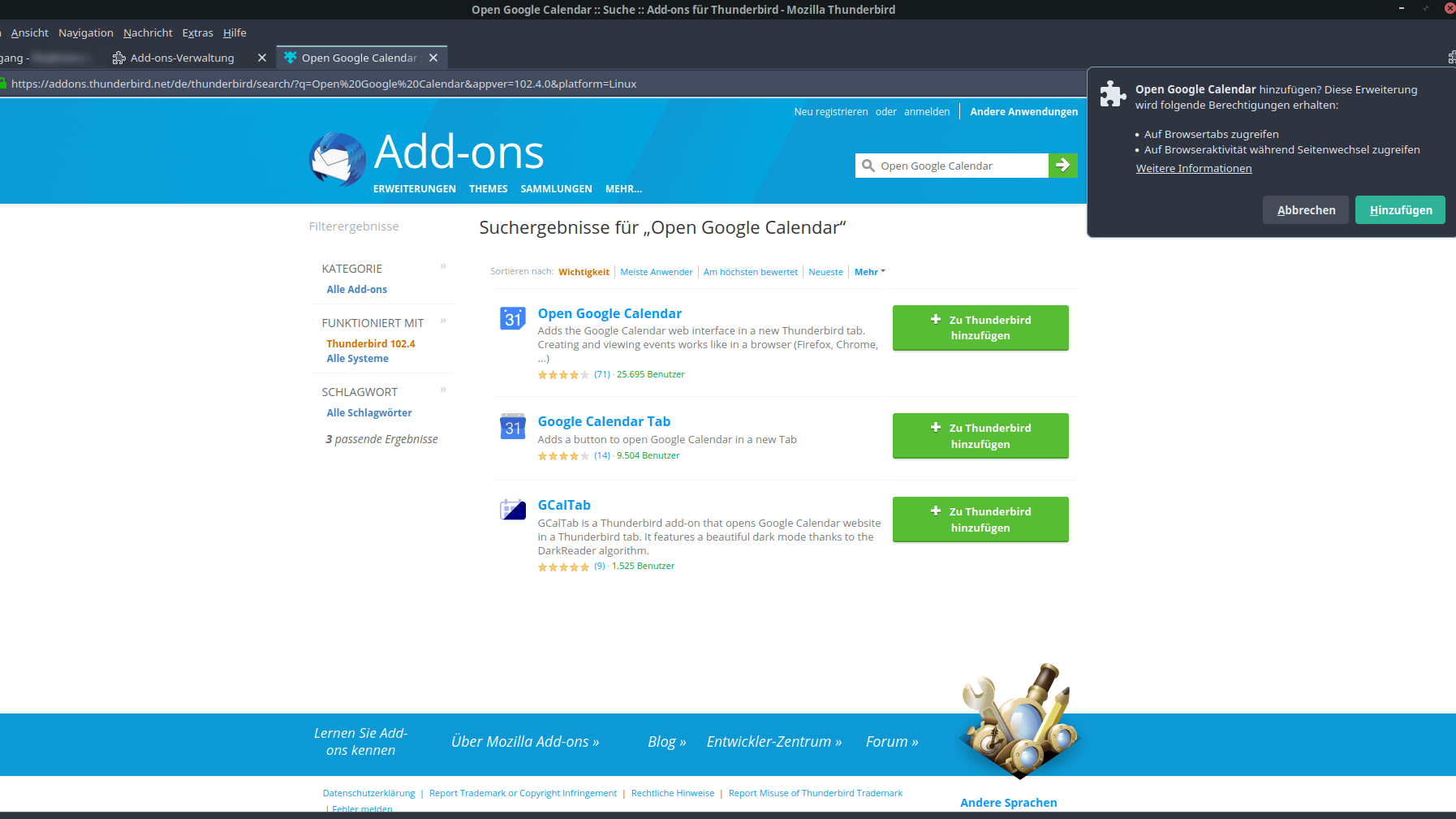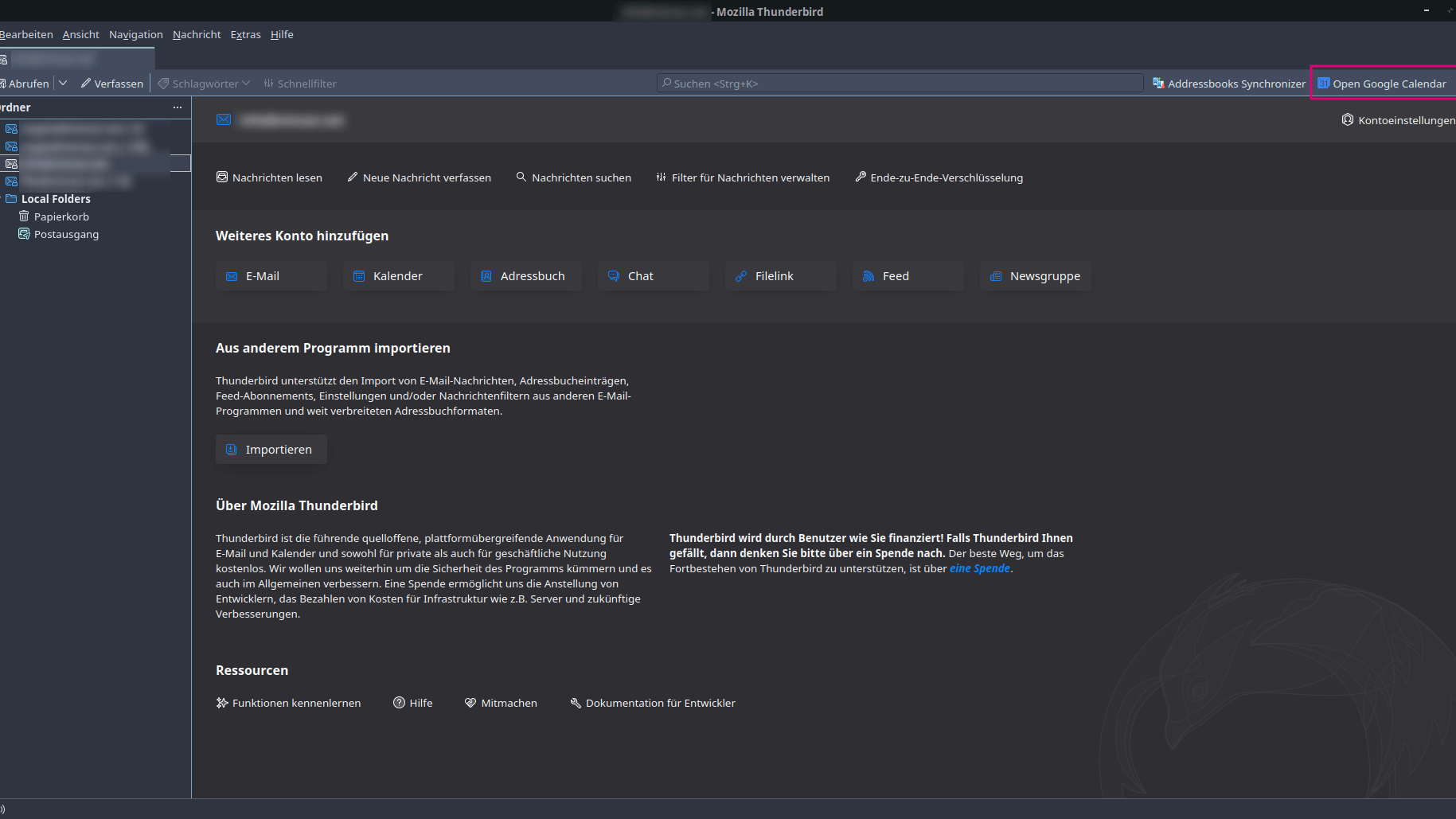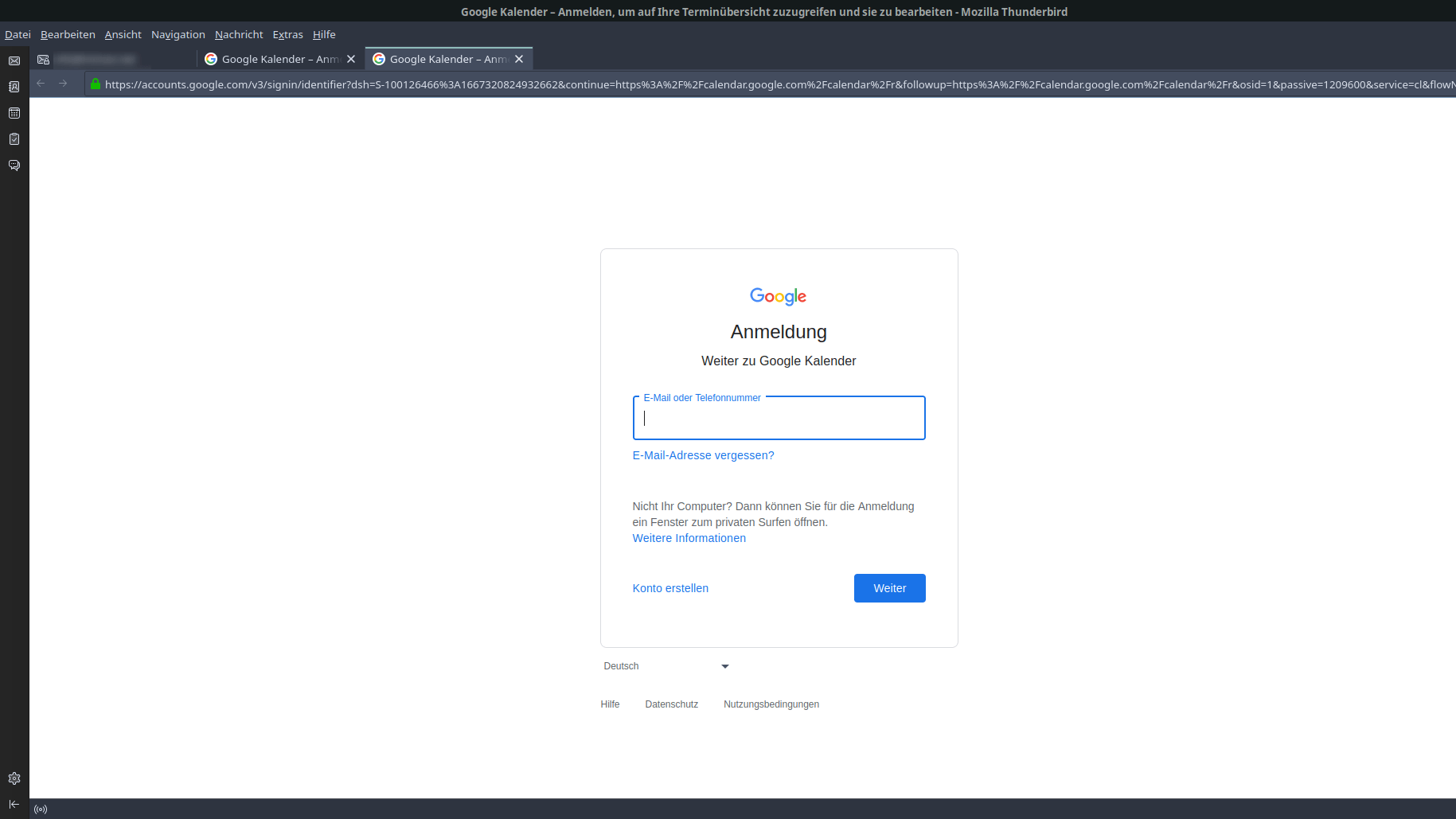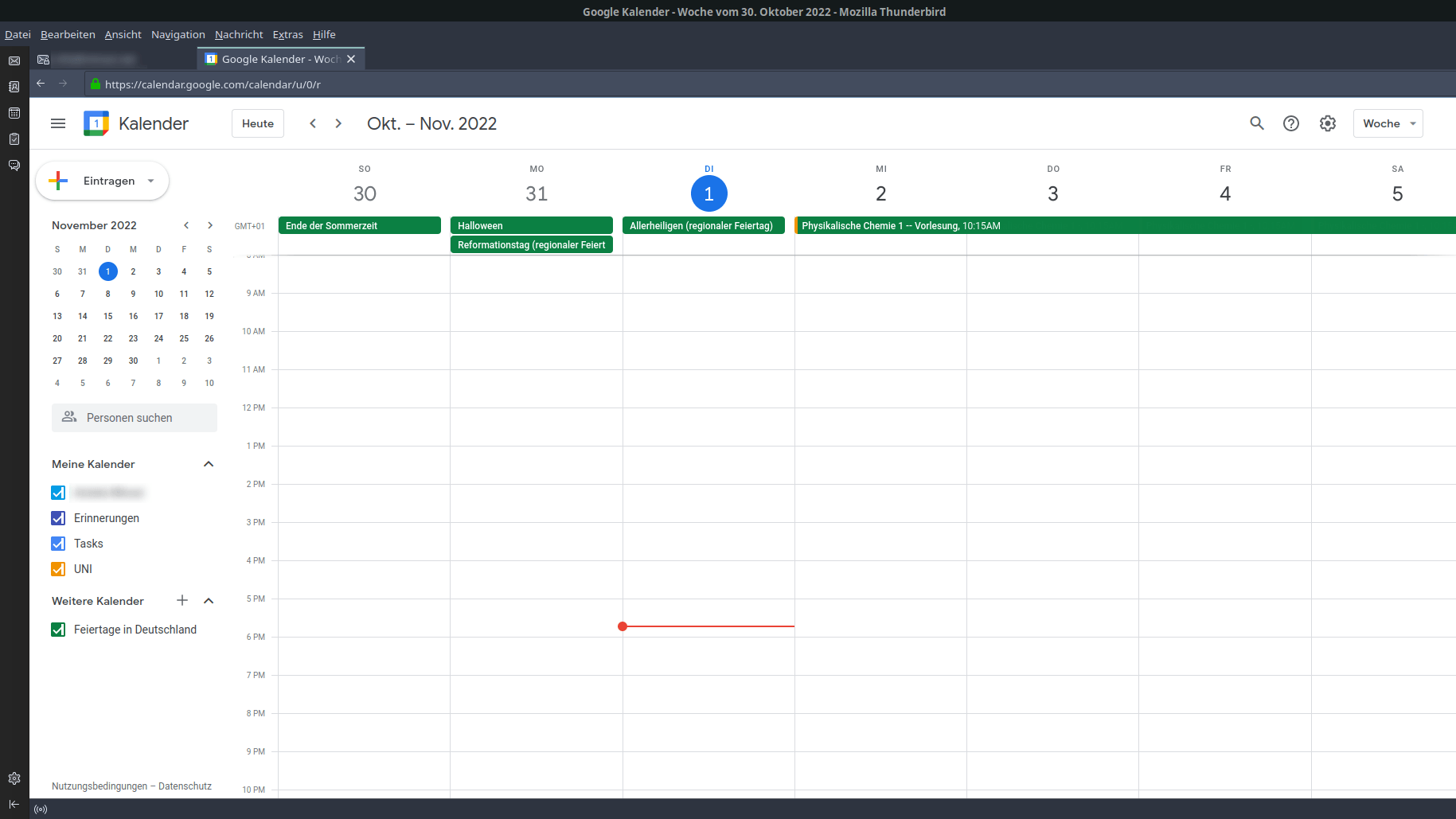Terminplaner Google-Kalender synchronisieren: So klappt es
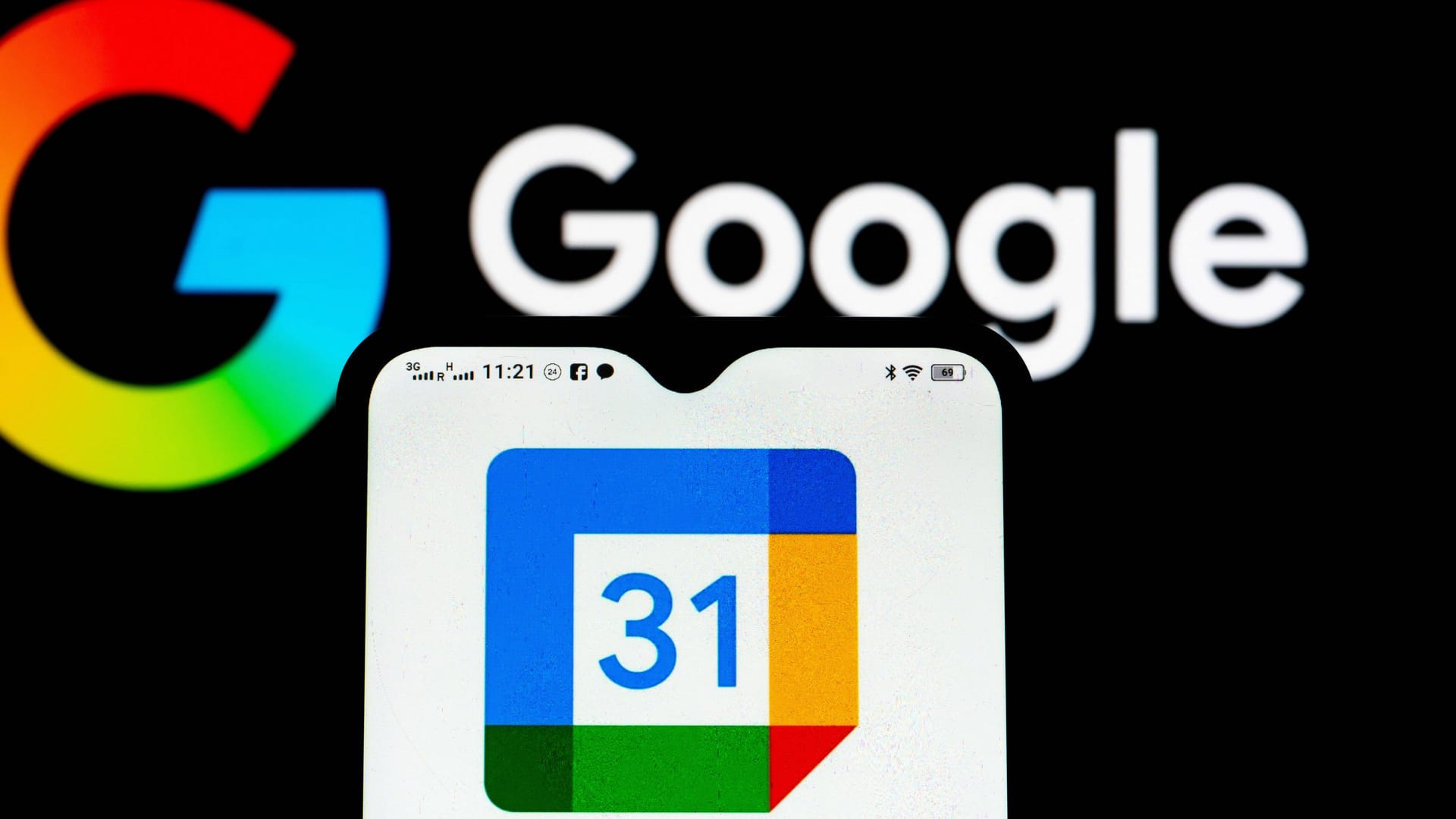

Über den Browser tragen Sie bequem Termine in den Google-Kalender ein. Wir zeigen, wie Sie das mit den richtigen Apps für all Ihre Geräte verwalten.
Das Google-Konto bietet Ihnen eine Vielzahl an Software, Einstellungen und Tools. So lässt sich der Google Kalender per Klick im Browser öffnen. Allerdings: Unterwegs oder am stationären PC wird es auf Dauer umständlich, den Google Kalender jedes Mal über den Browser zu starten.
Apps sowie Software für PCs ermöglichen es nicht nur, den Google Kalender zu betrachten, sondern ihn mit verschiedenen Geräten zu synchronisieren. Bei Smartphones oder Tablets können Sie auf den Google Kalender mit der gleichnamigen App zugreifen, welche für Android und iOS verfügbar ist.
Google Kalender-App für Android
Bei Android sollte das Google-Konto bereits mit dem Gerät verknüpft sein, ehe Sie die Google Kalender App einsetzen. Hier können Sie innerhalb der App das Google-Konto verwalten. So lassen sich unter Einstellungen > Google weitere Google-Konten hinzufügen. Dazu tippen Sie auf Google-Konto verwalten, gefolgt von Konto hinzufügen. Anschließend verknüpfen Sie ihr Google-Konto mit ihrem Android-Gerät.
Falls in der App-Liste die Google Kalender-App nicht erscheint, laden Sie sich die App über den Google Play Store herunter. Hierzu geben Sie im Suchfeld das Stichwort "Google Kalender" ein und tippen dann auf "installieren".
Um die App einzurichten, wechseln Sie beim erstmaligen Start der App zum dritten Fenster und bestätigen den Hinweis zu den Berechtigungen durch Tippen auf "OK". Dadurch erlauben Sie dem Google-Kalender den Zugriff auf ihre Kontakte.
Erhalten Sie Antworten aus Tausenden t-online-Artikeln.
Antworten können Fehler enthalten und sind nicht redaktionell geprüft. Bitte keine personenbezogenen Daten eingeben. Mehr Informationen. Bei Nutzung akzeptieren Sie unsere Datenschutzhinweise sowie unsere t-online-Assistent Nutzungsbedingungen.
Aktualisieren der Kalendereinträge
Falls in der Kalenderansicht die aktuellen Termine sowie Ereignisse nicht erscheinen, öffnen Sie das Menü durch Tippen auf das Menü-Symbol. Dort brauchen Sie lediglich die "Aktualisieren"-Funktion aufzurufen, sofern das Google-Konto auf dem Android-Gerät eingerichtet wurde.
Sollten Sie über mehrere Google-Konten verfügen, können Sie rechts oben durch Tippen auf das Konto-Symbol das gewünschte Google-Konto auswählen. Dadurch lässt sich der Kalender eines anderen Google-Kontos aktualisieren.
Thunderbird Plugin
Auf dem stationären PC bietet es sich an, den Google Kalender in Thunderbird zu integrieren. Das gilt für MacOS, Windows sowie Linux. Den Google Kalender binden Sie ab Version 102.4 in wenigen Schritten ein:
- Bearbeiten > Einstellungen > Datenschutz & Sicherheit > Webinhalte: Häkchen bei "besuchte Webseiten merken" sowie "Cookies akzeptieren" setzen.
- Extras > Add-ons und Themes > Erweiterungen: Die Schlagwörter "Google Calendar" ins Suchfeld eingeben.
- Add-on "Open Google Calendar" auswählen und auf Hinzufügen klicken.
- Nach der Installation Thunderbird neu starten.
- Rechts oben auf den Button "Open Google Calendar" klicken.
- Zu guter Letzt im Google-Konto einloggen.
Wie Sie sehen, können Sie für jedes Betriebssystem und für jedes Endgerät die passende Software auswählen, um mit Ihrem Google Kalender zu arbeiten und ihn zu synchronisieren, sodass er auf all Ihren Endgeräten aktuell ist.
- support.google.com: "Google Kalender mit einem Smartphone oder Tablet synchronisieren" (Stand: 09.11.2022)
- addons.thunderbird.net: "Open Google Calendar" (Stand: 13.12.2020)